Program zagościł w naszym niezbędniku informatyka. Pozwala uzyskać szczegółowe informacje o systemie i komputerze. Opis i ocena programu, link do pobrania.
Pierwszym programem ,który zaprezentuje państwu w mini serii mojego autorstwa będzie Everest Home Edition.
Służy on do sprawdzania komponentów, które znajdują się w naszym komputerze/laptopie. Bardzo przydatny program w momencie gdy chcemy zainstalować sterowniki do urządzeń, a nie znamy nawet ich nazwy. Dostępny jest w dwóch wersjach Home Edition czyli bezpłatnej, której co prawda rozwój został już porzucony, ale wciąż sprawuje się świetnie, druga wersja nosi zaś nazwę Ultimate i kosztuje około 40$.
Po uruchomieniu programu widzimy interfejs rodem z czasów Windowsa XP, trochę rażą mnie te staromodne ikony, aczkolwiek liczy się funkcjonalność, a ta cecha jest mocną stroną tego programu .
Mamy sekcje takie jak:
- Komputer,
- Płyta Główna,
- Ekran,
- Multimedia,
- Magazyn,
- Sprzęt ,
- DirectX
- oraz Testy.
W sekcji pierwszej możemy sprawdzić takie rzeczy jak taktowanie procesora, ilość wolnego miejsca na dysku, informację o zasilaniu bądź też baterii w przypadku laptopa.
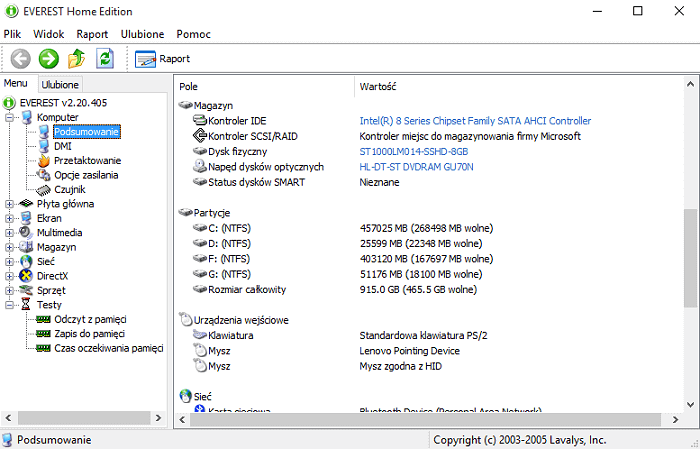
Przejdźmy do sekcji o nawie Płyta Główna. Może uzyskać dokładnie informacje o modelu płyty głównej, procesorze (model, ilość rdzeni fizycznych/logicznych, taktowanie, obsługiwane typy instrukcji ), informacje o pamięci ram (ilość wolnej, zajętej, informacje o dostępnych slotach) oraz wersję BIOS. Niestety ta sekcja to największa bolączka programu. Jako iż nie jest on już rozwijany od dobrych kilku lat w przypadku nowszych komputerów, nie pokazuje poprawnie modelu płyty głównej, a w sekcji BIOS nie uświadczymy żadnych informacji.
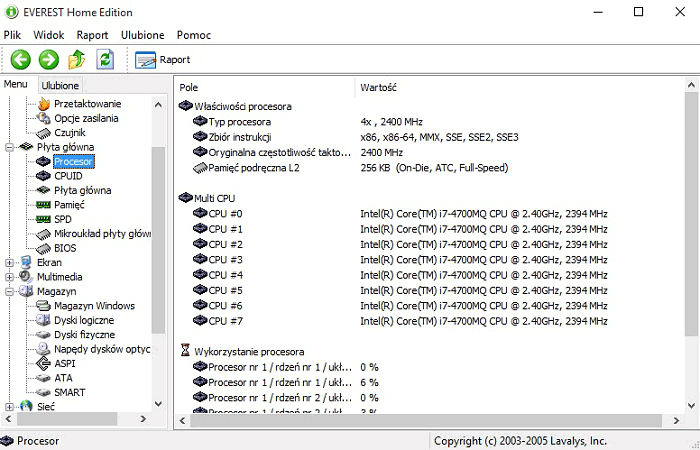
Sekcja Ekran wbrew pozorom służy do uzyskania informacji o karcie graficznej. I tu przechodzimy do kolejnego problemu związanego z Everestem. Teoretycznie powinien wyświetlać informacje zarówno o karcie zintegrowanej w laptopie jak i dedykowanej. Niestety w moim przypadku poprawnie wyświetlane są jedynie informacje o zintegrowanej karcie od Intela. Zakładka pulpit jest również ciekawa możemy tam wyłączyć różne opcje związane z efektami graficznymi.
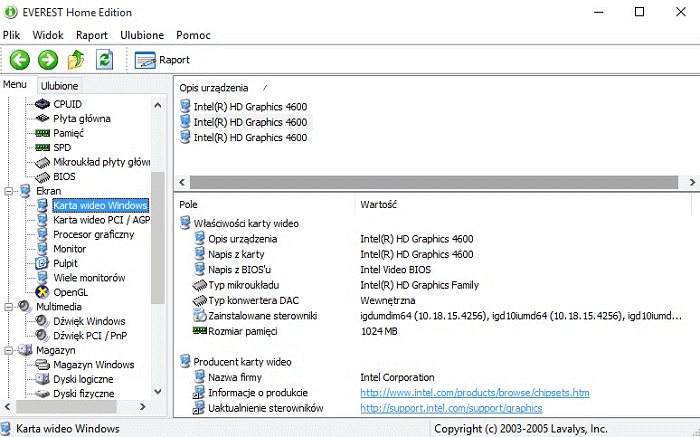
Testy jest ciekawym narzędziem, dzięki któremu możemy przetestować szybkość odczytu z pamięci/zapisu do pamięci oraz czas oczekiwania na pamięć. Możemy również porównać wyniki jakie uzyskała nasza pamięć ram w porównaniu do innych.
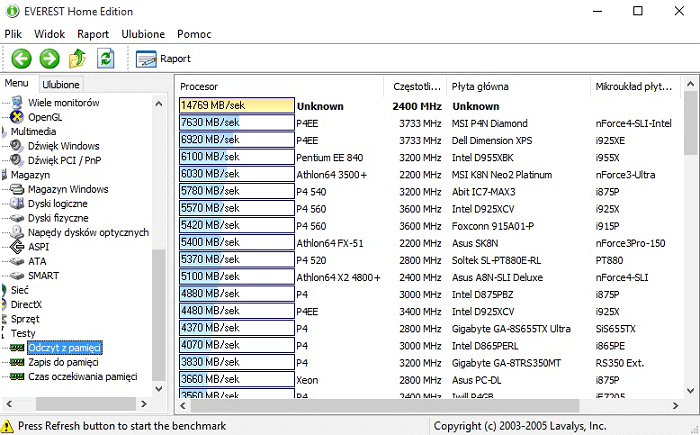
Sekcje Multimedia, DirectX, Magazyn, Sprzęt oraz Sieć są niestety średnio użyteczne. W zakładce Multimedia mamy jedynie informacje o karcie dźwiękowej, w sekcji DirectX wyświetla aktualnie zainstalowaną wersję DirectXa, Sprzęt to menedżer urządzeń, Magazyn pokazuje zainstalowane dyski oraz ilość wolnego miejsca, a Sieć pokazuje tylko informacje o karcie sieciowej.
Pobierz za darmo Everest Home Edition:
http://everest-home-edition.softonic.pl/
Ocena 6+/10
+mnogość opcji
+darmowy
+testy pamięci RAM
+dostępny w języku Polskim
-wersja darmowa jest nieaktualizowana przez klika lat
-problemy z poprawnym wyświetlaniem modeli nowych płyt głównych oraz BIOSów
-bezużyteczne sekcje Multimedia, DirectX, Magazyn, Sprzęt oraz Sieć
-słabe Polskie tłumaczenie




